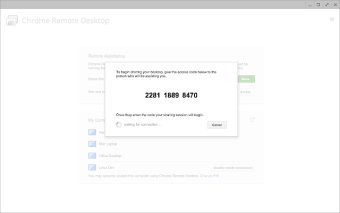Gratis verktyg för fjärrhantering
Chrome Remote Desktop är en gratis applikation som gör det möjligt för människor att ansluta på distans och kontrollera sin elektroniska utrustning från en annan plats. Denna programvara utvecklades och publicerades av Google och är tillgänglig på Apple Mac och Microsoft Windows PC-operativsystem - samt på Android och iOS bärbara enheter som mobiltelefoner och surfplattor.
Är Google Chrome Remote Desktop gratis?
Denna freeware möjliggör internationell åtkomst till datorer och bärbara datorer; människor behöver ha programmet installerat tillsammans med internetanslutning för att kunna styra sin enhet på distans. Ange maskinen med antingen en telefon, surfplatta eller en annan dator. Chrome-webbgemenskapen kan ge andra människor tillträde till sitt system genom en säker metod; detta kan vara fördelaktigt för personer som får hjälp från fjärrsupportagenter.
Hur använder jag Chrome Remote Desktop?
För att helt reglera angivna datorer måste användarna slutföra installationsprocessen. För att påbörja proceduren, logga in på ett Google-konto på Chrome Remote Desktops officiella webbplats. När plattformen har laddats ner och installerats kommer ramverket att be användarna att "Välj ett namn" för sin dator; välj ett namn som är lätt att komma ihåg och som speglar syftet med utrustningen.
På nästa sida lägg till en PIN-kod som är minst sex siffror. Klicka på "Starta" för att slutföra installationen. Välkomstsidan kommer att inkludera en rektangel i mitten med den märkta enheten innesluten. En status kommer att visas under namnet: Online eller Offline. Till höger om avsnittet finns en redigerings- och raderingsknapp.
Klicka på titeln och ange PIN-koden för att få fjärråtkomst till maskinen. Huvudmenyn finns inom den blå panelen till höger. I toppen av kolumnen finns möjligheten att "Koppla från" tjänsten. Under finns lägen som ändrar utseendet: Helskärm, Skala för att passa och Ändra storlek för att passa. Människor kan välja och avmarkera dessa funktioner.
Under "Helskärm" -alternativet finns meddelandet att vissa tangentbordsgenvägar endast kan nås i detta läge. För att hålla hela skrivbordet synligt på den bärbara enheten, markera "Skala för att passa". Om det finns upplösningsproblem, se till att klicka i rutan bredvid "Ändra storlek för att passa".
Efter visningslägena kommer tangentbordskontrollerna. Tänk på att den fjärrstyrda enheten kontrolleras av en annan dator; om knappar trycks ned i ett försök att styra den främmande utrustningen kommer den fysiskt åtkomliga maskinen att påverkas av knapptryckningen. För att underlätta inmatning av kommandon har utvecklarna inkluderat knappar att klicka på med musen eller styrplattan.
Människor kan välja: "Ctrl + Alt + Delt", "Skriv ut skärmbilden", "F11", "Aktivera urklippssynkronisering" och "Konfigurera tangentmappningar". Välj "Håll ned vänster skift för att komma åt alternativ" för att använda kommandona med tangentbordet. Avsnittet under skrivfunktionerna är Skärmar, som inkluderar en rullgardinsmeny som låter människor välja antalet skärmar att visa: alla, en, två, etc.
Kan du överföra filer med Chrome Remote Desktop?
Inom den vänstra blå pelaren finns avsnittet Filöverföring. Tänk dig att vara borta från värdmaskinen och behöva ett viktigt dokument från katalogen. Använd Chrome Remote Desktop för att komma in i maskinen från en annan plats för att dela data. De fjärranslutningar som "Ladda upp fil" och "Ladda ner fil" kan slutföras med minimal fördröjning.
Är Chrome Remote Desktop bra?
Gå till botten av panelen till "Statistik för nördar" för att bestämma bandbredden och bitfrekvensdiagrammen. Rå och värdefull data visas på ett överlagrat sätt: hur mycket internet som används, antalet bildavkastningar, etc.
Ladda ner mobilappen för att använda plattformen på en bärbar enhet. När Chrome Remote Desktop är installerat, logga in på kontot. Se till att inloggningsinformationen är identisk med data på värdmaskinen; människor kan verifiera att de är i rätt profil när de ser sitt märkta värdskrivbord. Tryck på titeln och ange den sexsiffriga PIN-koden.
Den fjärrstyrda datorn är nu helt åtkomlig via mobilapparaten; skrivbordsverktyg styrs av den handhållna utrustningen: klicka, scrolla, skriv, zooma, etc. Öppna dokument, webbplatser, etc. Gester är lätta att lära sig; använd ett finger för att trycka och två fingrar för att högerklicka och initiera snabbmenyn som visas på båda enheternas skärmar.
Ett enkelt tips för att förbättra användarupplevelsen är att vända den handhållna enheten till landskapsläge. Om människor behöver programvara att börja installera medan de är borta från sina datorer kan de starta denna sekvens från sina mobila tillbehör för att omedelbart kunna starta nedladdningen när de kommer till maskinen.
Se till att fjärrskrivbordet har volymen avstängd så att om ljud spelas upp genom nätverksanslutningen påverkar inte ljudet någon på platsen för utrustningen. Tillägget kan spela upp en YouTube-video, iTunes-spellista, etc.
Är Remote Desktop bättre än TeamViewer?
AnyDesk, GoToMyPC, LogMeIn, NoMachine, SplashTop, TeamViewer, VNC och Windows Remote Desktop är alternativa referenser. NoMachine, Team Viewer, VNC och Windows Remote Desktop är freeware; vissa av skrivbordsappstitlarna kräver betalning för kommersiellt bruk. De övriga nämnda programmen är köpbara.
Hantera enheter och få support
Medan det finns ett flertal programalternativ som möjliggör fjärranslutningar till elektronik för att aktivera hanteringsfunktioner, är Chrome Remote Desktop ett av de bästa alternativen eftersom utvecklarna är Google. Se till att säkerheten för data och säkerheten för platsinformationen är bättre med den här titeln än med en riskabel. Kontrollera skärmen på en fjärrskrivbord med en separat dator, telefon eller surfplatta för att hämta filer, redigera innehåll, påbörja nedladdningar, etc.
Vad är nytt?
Det här gratisprogrammet publicerades 2011 och har sedan dess fått betydande uppdateringar som har ökat antalet användare. Besök den officiella webbplatsen för att se sekretesspolicyn, villkoren och versionerna.
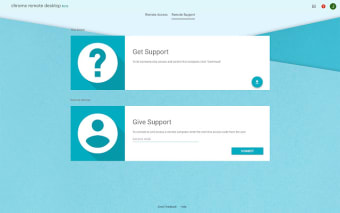



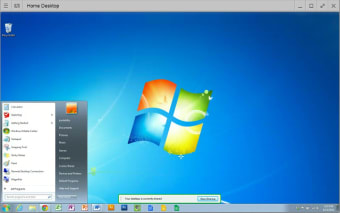
.jpg)
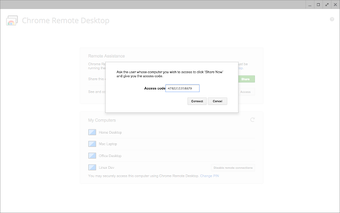.png)